Canon PIXMA MG2522 驱动程序 - 如何正确下载和安装
5分钟读
更新

佳能 PIXMA MG2522 打印机遇到技术困难可能会令人沮丧,特别是当它停止响应或经常崩溃时。 这些问题通常是由于打印机驱动程序过时或不正确造成的。 我设置的打印机多得数不过来,所以让我帮助您解释如何下载和安装 Canon MG2522 驱动程序,确保您的打印机与计算机无缝运行。
如何下载佳能 MG2522 驱动程序
更新 Canon MG2522 驱动程序有两种主要方法: 自动和手动.
建议使用自动方法,因为它简单易用,特别是如果您对自己的计算机技能没有信心的话。 手动方法虽然更实用,但可以让您控制安装的特定驱动程序。
这就是为什么,我将同时介绍这两个方面——无论是初学者还是专业人士。
解决方案 1:手动更新驱动程序
如果您喜欢更直接的方法,手动更新驱动程序是一个可行的选择:
- 浏览 佳能官方支持页面:
- 访问佳能支持网站并使用搜索功能查找您的打印机型号。
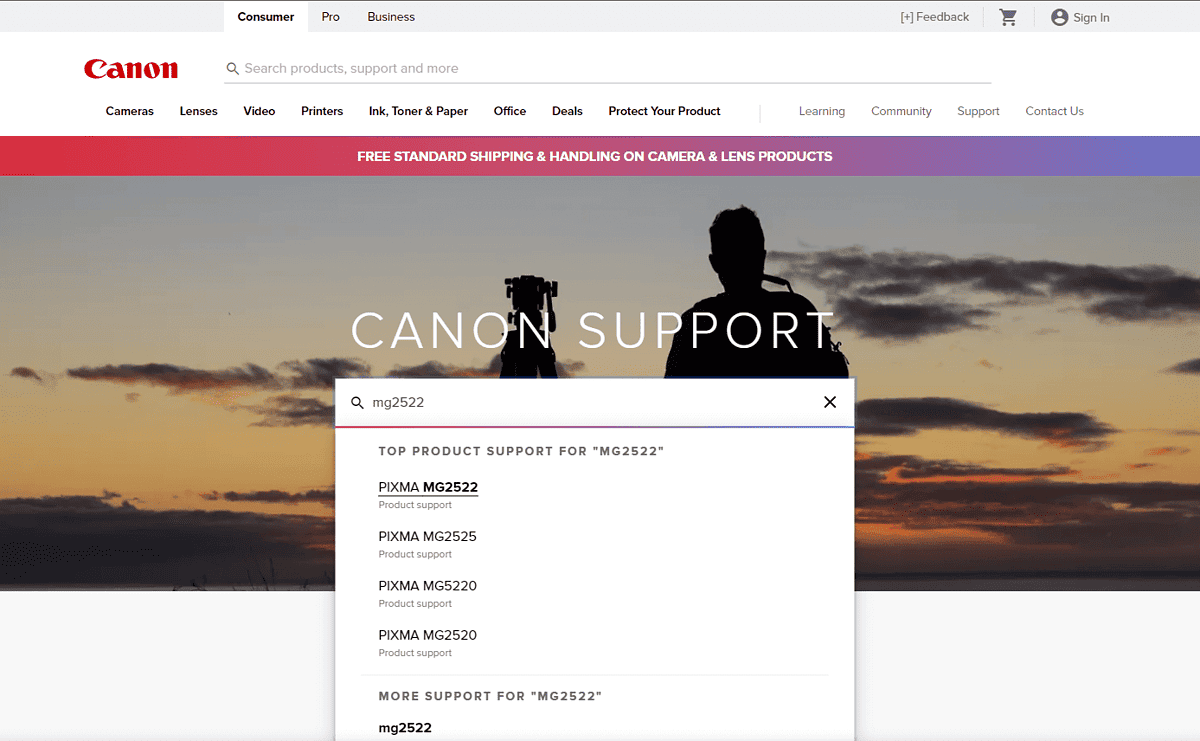
- 选择您的操作系统以确保与您要下载的驱动程序兼容。
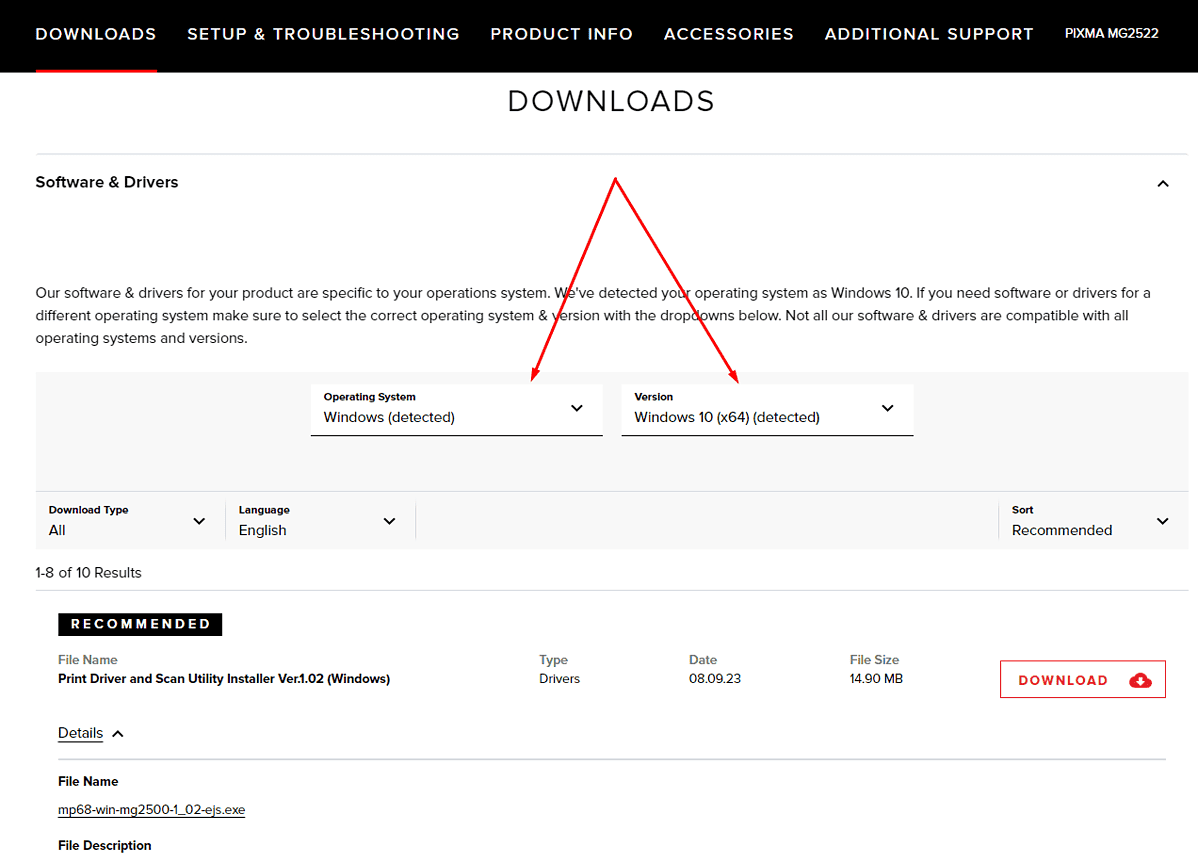
- 下载驱动程序:
- 查找 MG2522 驱动程序,该驱动程序可能列在 MG2500 型号下,因为它们共享相同的驱动程序。
- 单击驱动程序列表旁边的“下载”,确保您选择最新版本以获得最佳性能。
- 安装驱动:
- 打开下载的文件并按照安装向导提供的屏幕说明进行操作。
- 在安装过程中,您可能需要同意条款、选择安装类型并在出现提示时连接打印机。
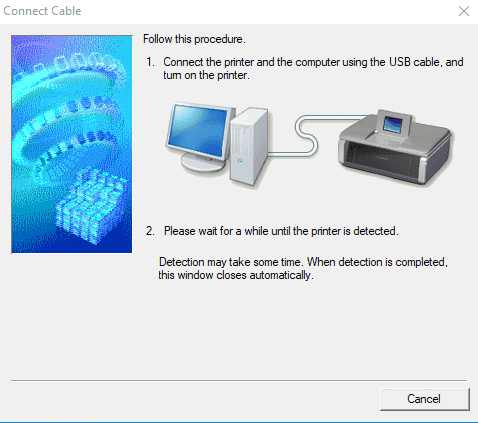
3. 完成安装:
-
- 继续执行安装步骤直至完成。
- 安装后,重新启动计算机和打印机。
- 打印测试页以确认打印机的功能。
解决方案 2:自动更新驱动程序
自动更新是一个简单的过程,只需最少的努力:
- 使用驱动更新工具:
- 安装 Outbyte 等驱动程序更新工具。
- 运行该工具并启动系统扫描以检测任何有问题的驱动程序。
- 该软件可以自动下载并安装任何过时或丢失的驱动程序的正确版本。
- 要专门更新 Canon MG2522 驱动程序,请选择旁边的“更新”按钮。
- 重新启动您的设备:
- 更新后,重新启动计算机和打印机以确保新驱动程序已正确集成。
故障排除
如果您在下载或安装 Canon MG2522 驱动程序时遇到问题,请不要担心。 以下是一些额外的故障排除步骤,可帮助您解决常见问题:
- 检查您的互联网连接:
- 稳定的互联网连接对于下载驱动程序至关重要。 如果您的互联网出现故障或不稳定,下载可能会失败或损坏。 再次尝试下载之前,请确保您的连接稳定。
- 暂时禁用防病毒软件:
- 有时,防病毒软件可能会干扰新驱动程序的安装。 安装驱动程序时尝试暂时禁用防病毒软件。 完成后请记住再次启用它。
- 以管理员身份运行安装程序:
- 右键单击驱动程序安装程序文件,然后选择“以管理员身份运行”。 这为安装程序提供了对系统进行更改所需的权限。
- 检查 Windows 更新:
- 如果您使用的是 Windows 计算机,请确保您的系统是最新的。 有时,打印机驱动程序依赖最新版本的 Windows 才能正常运行。
- 使用兼容模式:
- 如果驱动程序是为较早版本的操作系统设计的,请右键单击安装程序,转到“属性”,然后转到“兼容性”,然后选择该驱动程序最初适用的操作系统版本。
- 清除临时文件:
- 临时文件有时会在安装过程中引起问题。 使用系统清理工具或手动删除 Windows“Temp”文件夹中的临时文件。
- 检查打印机连接:
- 确保打印机已正确连接到您的计算机。 如果您使用的是 USB 电缆,请尝试前面提到的不同电缆或端口。 对于无线连接,请确保您的打印机与计算机连接到同一网络。
- 重新启动打印后台处理程序服务:
- 转到 Windows 服务应用程序,找到“Print Spooler”服务,右键单击它,然后选择“重新启动”。 这可以解决与打印机通信相关的问题。
- 卸载以前的驱动程序:
- 如果存在旧版本的驱动程序,可能会导致冲突。 在尝试新安装之前,请卸载所有以前的 Canon MG2522 驱动程序。
- 请参阅打印机手册:
- 您的打印机手册可能包含针对驱动程序相关问题的具体故障排除提示。 请参阅它以获取特定于型号的建议。
- 联系佳能支持:
- 如果您尝试了上述所有步骤但仍然无法解决问题,佳能的客户支持团队可以提供专家帮助。
- 检查硬件问题:
- 有时,问题可能与软件无关。 检查打印机是否有任何硬件故障的迹象,例如异常噪音、打印机显示屏上的错误消息或明显的损坏。
如果需要,通过遵循这些提示,您应该能够解决与下载和安装 Canon MG2522 驱动程序相关的大多数问题。
最后的思考
无论您选择自动还是手动方法,更新 Canon MG2522 驱动程序是解决打印机问题和提高性能的关键一步。 通过上述指南,您可以轻松处理更新过程。 如果您需要进一步帮助,佳能客户支持随时为您提供帮助。
请记住,保持驱动程序最新是确保打印机使用寿命和可靠性的关键。








